Win10系统更改开始菜单的颜色的方法
时间:2023-12-05 14:00:49作者:极光下载站人气:184
很多小伙伴在使用win10系统的过程中都会根据自己的使用习惯对电脑进行各种个性化设置。当我们想要更改电脑中的主题颜色或是开始菜单的颜色时,我们只需要在开始菜单列表中打开设置选项,然后在Windows设置页面中找到个性化设置,点击打开该设置,然后在颜色页面中找到自己喜欢的颜色或是点击自定义颜色调出自己需要的颜色,最后在颜色设置页面中点击勾选“开始菜单、任务栏和操作中心”选项即可。有的小伙伴可能不清楚具体的操作方法,接下来小编就来和大家分享一下Win10系统更改开始菜单的颜色的方法。
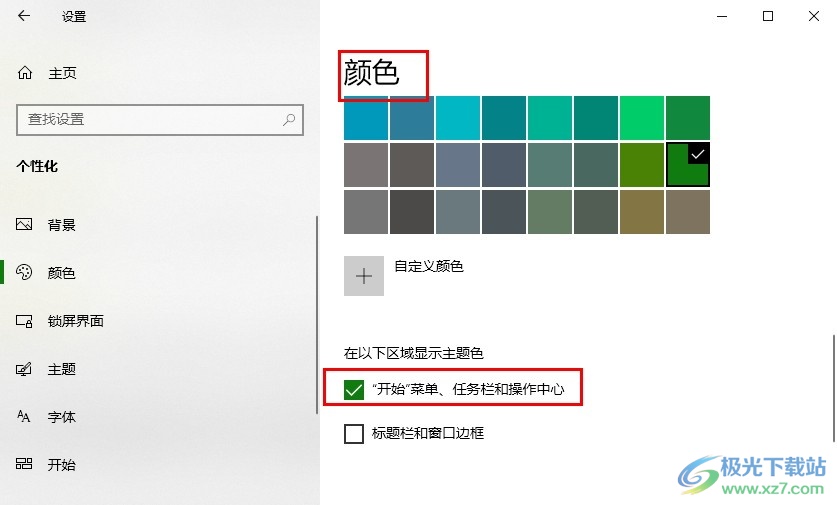
方法步骤
1、第一步,我们在桌面左下角点击打开开始按钮,然后在菜单列表中点击打开设置选项
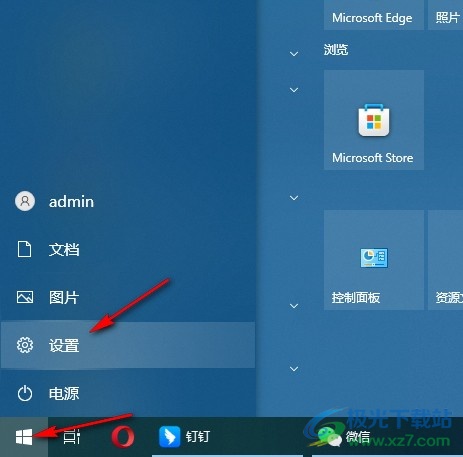
2、第二步,打开设置选项之后,我们在Windows设置页面中点击打开“个性化”选项
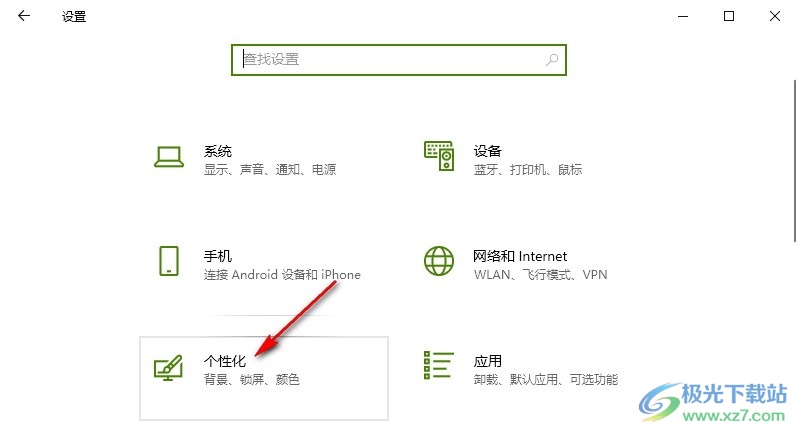
3、第三步,打开个性化选项之后,我们在左侧列表中找到“颜色”选项,点击打开该选项
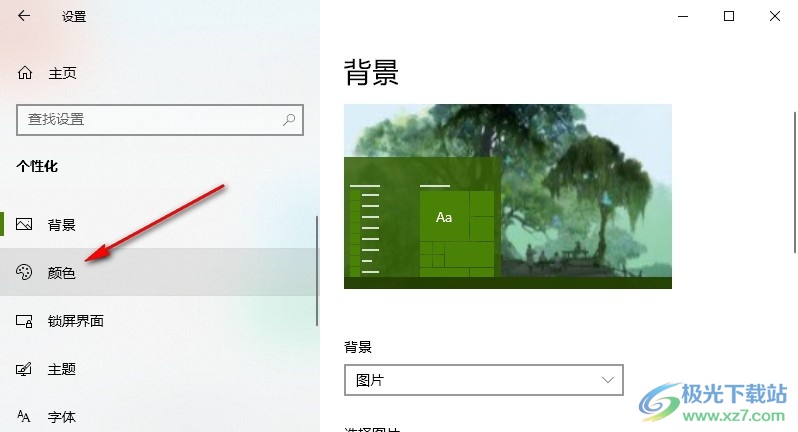
4、第四步,在颜色页面中我们选择一个自己喜欢的颜色,然后点击勾选“开始菜单、任务栏和操作中心”选项
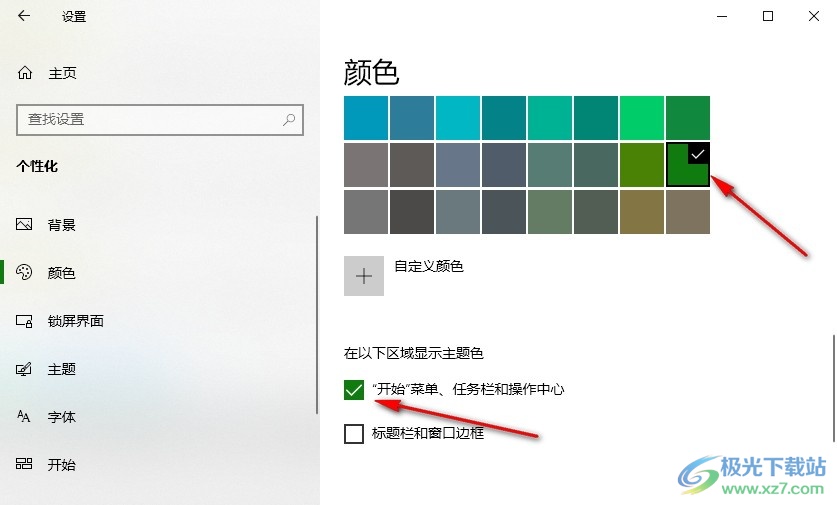
5、第五步,完成颜色设置之后,我们再打开开始按钮,就能看到开始菜单的颜色已经变为自己喜欢的颜色了
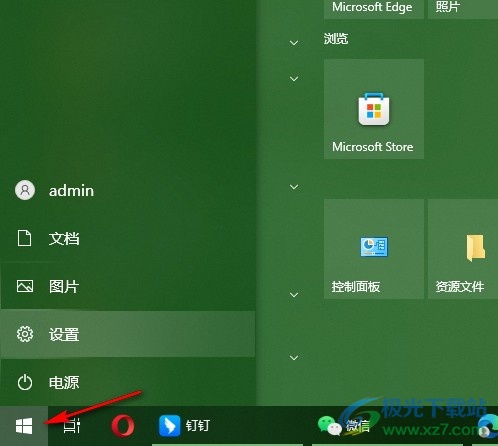
以上就是小编整理总结出的关于Win10系统更改开始菜单的颜色的方法,我们在Windows设置页面中打开个性化选项,然后在个性化设置页面中点击打开颜色选项,接着选择一个自己喜欢的颜色,再点击勾选“开始菜单、任务栏和操作中心”选项即可,感兴趣的小伙伴快去试试吧。

大小:4.00 GB版本:64位单语言版环境:Win10
- 进入下载
网友评论